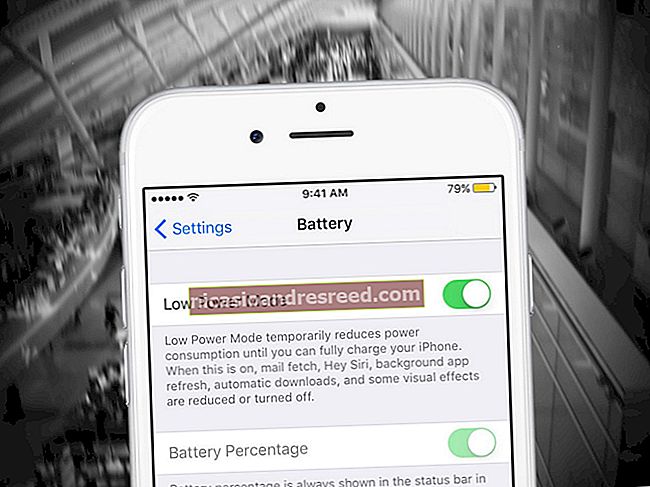விண்டோஸ் ரூட்டிங் அட்டவணையில் நிலையான TCP / IP வழியை எவ்வாறு சேர்ப்பது

சில குறிப்பிட்ட வகை சூழல்களில், விண்டோஸில் ரூட்டிங் அட்டவணையில் நிலையான வழியைச் சேர்ப்பது உங்களுக்கு பயனுள்ளதாக இருக்கும். இதைப் பற்றி எப்படிப் போவது என்பது இங்கே.
தொடர்புடையது:நெட்வொர்க் சிக்கல்களை அடையாளம் காண ட்ரேசரூட் பயன்படுத்துவது எப்படி
ஒரு அமைப்பை விட்டு வெளியேறும்போது அனைத்து பாக்கெட்டுகளும் எங்கு செல்கின்றன என்பதை ஒரு ரூட்டிங் அட்டவணை ஆணையிடுகிறது that அந்த அமைப்பு ஒரு உடல் திசைவி அல்லது பிசி. உங்கள் விண்டோஸ் கணினியில் கட்டமைக்கப்பட்டவை உட்பட பெரும்பாலான திசைவிகள் சில வகையான டைனமிக் ரூட்டிங் பயன்படுத்துகின்றன, அங்கு திசைவி மற்ற திசைவிகளிடமிருந்து பெறும் தகவல்களின் அடிப்படையில் பாக்கெட்டுகளை அனுப்ப சிறந்த இடத்தைத் தேர்ந்தெடுக்கும் திறன் கொண்டது. ஒரு பாக்கெட் இறுதி இலக்கை எட்டும்போது அதன் இணைப்புகளைக் காண ட்ரேசரூட் கட்டளையைப் பயன்படுத்தினால் அதை நீங்கள் வேலையில் காணலாம்.
ஒரு குறிப்பிட்ட திசைவி அல்லது நுழைவாயிலுக்கு குறிப்பிட்ட போக்குவரத்தை எப்போதும் அனுப்ப விரும்பினால், நிலையான திசையை (மாறும் வகையில் புதுப்பிக்கப்படாத ஒன்று) சேர்க்க பெரும்பாலான திசைவிகள் உங்களை அனுமதிக்கின்றன. ஏன்? சரி, பெரும்பாலான மக்கள் தங்கள் வீட்டில் அல்லது சிறு வணிகத்தில் விண்டோஸைப் பயன்படுத்துகிறார்கள் - ஆனால் இது சில சூழ்நிலைகளில் பயனுள்ளதாக இருக்கும், அதாவது:
- உங்களிடம் இரண்டு இணைய இணைப்புகள் உள்ளன-ஒன்று வழக்கமான பயன்பாட்டிற்காகவும், ஒரு வேலை நெட்வொர்க்குடன் இணைப்பதற்காகவும் இருக்கலாம் - மேலும் ஒரு குறிப்பிட்ட ஐபி முகவரி வரம்பிற்கான அனைத்து போக்குவரத்தும் அந்த இணைப்புகளில் ஒன்றிற்கு வெளியே செல்ல வேண்டும்.
- உங்கள் நெட்வொர்க்கில் பல சப்நெட்களை அமைத்துள்ளீர்கள், மேலும் ஒரு குறிப்பிட்ட சப்நெட்டுக்கு போக்குவரத்தை இயக்க வேண்டும். இந்த வகையான சூழல்களைச் சோதிக்க நிலையான வழிகள் குறிப்பாக பயனுள்ளதாக இருக்கும்.
- உங்கள் நெட்வொர்க்கிற்கான திசைவியாக நீங்கள் உண்மையில் விண்டோஸ் பிசியைப் பயன்படுத்துகிறீர்கள், மேலும் அதன் மீது சிறந்த கட்டுப்பாட்டை விரும்புகிறீர்கள்.
அவற்றில் ஏதேனும் உங்களுக்கு பொருந்தினால், படிக்கவும். விண்டோஸ் ரூட்டிங் அட்டவணையில் நிலையான வழியைச் சேர்க்க நீங்கள் கட்டளை வரியில் செல்ல வேண்டும், ஆனால் இது எளிதானது, நாங்கள் உங்களை படிகளில் கொண்டு செல்வோம்.
விண்டோஸ் ரூட்டிங் அட்டவணையைக் காண்க
நீங்கள் பாதைகளைச் சேர்க்கத் தொடங்குவதற்கு முன், முதலில் ரூட்டிங் அட்டவணையைப் பார்ப்பது உதவியாக இருக்கும். விண்டோஸ் + எக்ஸ் ஐ அழுத்தி, பவர் பயனர்கள் மெனுவில் “கட்டளை வரியில் (நிர்வாகம்)” என்பதைத் தேர்ந்தெடுப்பதன் மூலம் கட்டளைத் தூண்டுதலை நீக்குங்கள்.

குறிப்பு: பவர் பயனர்கள் மெனுவில் கட்டளை வரியில் பதிலாக பவர்ஷெல்லைப் பார்த்தால், இது விண்டோஸ் 10 க்கான கிரியேட்டர்ஸ் புதுப்பித்தலுடன் வந்த ஒரு சுவிட்ச் ஆகும். நீங்கள் விரும்பினால் பவர் பயனர்கள் மெனுவில் கட்டளை வரியில் காண்பிப்பதற்கு திரும்புவது மிகவும் எளிதானது, அல்லது நீங்கள் பவர்ஷெல் முயற்சி செய்யலாம். பவர்ஷெல்லில் நீங்கள் கட்டளை வரியில் செய்யக்கூடிய எல்லாவற்றையும் செய்யலாம், மேலும் பல பயனுள்ள விஷயங்களையும் செய்யலாம்.
தொடர்புடையது:விண்டோஸ் + எக்ஸ் பவர் பயனர்கள் மெனுவில் கட்டளை வரியில் மீண்டும் வைப்பது எப்படி
கட்டளை வரியில், பின்வரும் கட்டளையை தட்டச்சு செய்து Enter ஐ அழுத்தவும்:
பாதை அச்சு

நெட்வொர்க் இலக்குகளின் நீண்ட பட்டியலையும், அந்த இடத்திற்குச் செல்லும்போது பாக்கெட்டுகள் அனுப்பப்படும் நுழைவாயில்களையும் நீங்கள் காண்பீர்கள். நீங்கள் ஏற்கனவே அட்டவணையில் நிலையான வழிகளைச் சேர்க்காவிட்டால், இங்கே நீங்கள் காணும் அனைத்தும் மாறும் வகையில் உருவாக்கப்படும்.
விண்டோஸ் ரூட்டிங் அட்டவணையில் நிலையான வழியைச் சேர்க்கவும்
அட்டவணையில் நிலையான வழியைச் சேர்க்க, பின்வரும் தொடரியல் பயன்படுத்தி ஒரு கட்டளையைத் தட்டச்சு செய்கிறீர்கள்:
பாதை ADD இலக்கு_நெட்வொர்க் மாஸ்க் உபவலை நுழைவாயில்_ஐபி மெட்ரிக்_கோஸ்ட்
தி உபவலைமற்றும் metric_cost கூறுகள் கட்டளைக்கு விருப்பமானவை. நீங்கள் சப்நெட் முகமூடியைக் குறிப்பிடவில்லை என்றால், 255.255.255.0 தானாகவே பயன்படுத்தப்படும். நீங்கள் ஒரு மெட்ரிக் செலவைக் குறிப்பிடவில்லை என்றால், 0.0.0.0 இலக்கு நுழைவை விட அதிக செலவு பயன்படுத்தப்படும். மெட்ரிக் செலவு மதிப்பு என்பது அட்டவணையில் உள்ள மற்ற செலவுகளுடன் தொடர்புடைய ஒரு செலவு மற்றும் ஒரே இலக்கை அடையக்கூடிய பல வழிகளுக்கு இடையில் விண்டோஸ் தீர்மானிக்கும் போது பயன்படுத்தப்படுகிறது.
எனவே, எடுத்துக்காட்டாக, 192.168.35.0 சப்நெட்டிற்கான அனைத்து போக்குவரத்தும் 192.168.0.2 இல் ஒரு நுழைவாயிலுக்குச் சென்றது என்பதைக் குறிப்பிடும் வழியைச் சேர்க்க விரும்பினால், தானியங்கி மெட்ரிக் செலவைப் பயன்படுத்த விரும்பினால், பின்வரும் கட்டளையைப் பயன்படுத்துவீர்கள்:
பாதை ADD 192.168.35.0 MASK 255.255.255.0 192.168.0.2

நீங்கள் பயன்படுத்தினால் பாதை அச்சு இப்போது அட்டவணையைப் பார்க்க கட்டளையிடவும், உங்கள் புதிய நிலையான வழியைக் காண்பீர்கள்.

இவை அனைத்தும் போதுமான எளிதானவை, ஆனால் ஒரு கூடுதல் சிறிய பிடிப்பு உள்ளது. நீங்கள் ஒரு நிலையான வழியைச் சேர்க்கும்போது, இயல்புநிலையாக அடுத்த முறை நீங்கள் விண்டோஸைத் தொடங்கும் வரை மட்டுமே நீடிக்கும். இதற்கான காரணம் என்னவென்றால், பல நிறுவனங்கள் நிலையான பாதைகளின் ஒருங்கிணைந்த பட்டியலைப் பயன்படுத்துகின்றன, அவை பெரும்பாலும் புதுப்பிக்கப்படும். ஒவ்வொரு கணினியிலும் அந்த வழிகளைச் சேர்ப்பதற்கும் புதுப்பிப்பதற்கும் பதிலாக, அவை விண்டோஸ் தொடக்கத்தின் போது புதிய வழிகளைச் சேர்க்கும் ஒரு தொகுதி ஸ்கிரிப்ட் கோப்பை விநியோகிக்கின்றன. இது ரூட்டிங் அட்டவணையை ஒப்பீட்டளவில் ஒழுங்கற்றதாக வைத்திருக்கிறது.
தொடர்புடையது:விண்டோஸில் ஒரு தொகுதி ஸ்கிரிப்டை எழுதுவது எப்படி
நீங்கள் நிச்சயமாக தொகுதி ஸ்கிரிப்ட் முறையை பயன்படுத்தலாம். தொகுதி ஸ்கிரிப்ட்களை எழுதுவது கடினம் அல்ல. நீங்கள் அடிக்கடி மாற்ற எதிர்பார்க்காத ஒன்று அல்லது இரண்டு நிலையான வழிகளைச் சேர்த்தால், அதற்கு பதிலாக நீங்கள் சேர்க்கலாம் -பி வழியை தொடர்ந்து செய்ய கட்டளைக்கான விருப்பம். விண்டோஸ் தொடங்கும் போதும் ஒரு நிலையான பாதை இருக்கும். நாங்கள் முன்பு பயன்படுத்திய அதே கட்டளையைப் பயன்படுத்தி, பின்வரும் மாற்றத்துடன் அந்த வழியை நீங்கள் தொடர்ந்து செய்ய முடியும்:
route -p ADD 192.168.35.0 MASK 255.255.255.0 192.168.0.2

விண்டோஸ் ரூட்டிங் அட்டவணையில் இருந்து ஒரு நிலையான வழியை அகற்று
நிச்சயமாக, உங்கள் அட்டவணையில் இருந்து ஒரு நிலையான வழியை அகற்ற விரும்பும் நேரம் வரும். நீங்கள் செய்ய வேண்டியது பின்வரும் தொடரியல் பயன்படுத்தி ஒரு கட்டளையை தட்டச்சு செய்ய வேண்டும்:
பாதை நீக்கு இலக்கு_நெட்வொர்க்
எனவே, இலக்கு நெட்வொர்க் 192.168.35.0 உடன் நாங்கள் முன்னர் உருவாக்கிய வழியை நீக்க, நாம் செய்ய வேண்டியது இந்த கட்டளையை தட்டச்சு செய்து Enter ஐ அழுத்தவும்:
பாதை நீக்கு 192.168.35.0

ஆமாம், பெரும்பாலான வீட்டு மற்றும் சிறு வணிக நெட்வொர்க்குகளை நிர்வகிக்கும்போது நிலையான வழிகளைப் பயன்படுத்துவது சற்று ஆச்சரியமாக இருக்கிறது. நீங்கள் அதை செய்ய வேண்டியிருந்தால், இது மிகவும் எளிதான செயல். நீங்கள் இப்போது இதைச் செய்யத் தேவையில்லை என்றால், எதிர்காலத்தில் இது ஒரு விருப்பம் என்று உங்களுக்குத் தெரியும்.